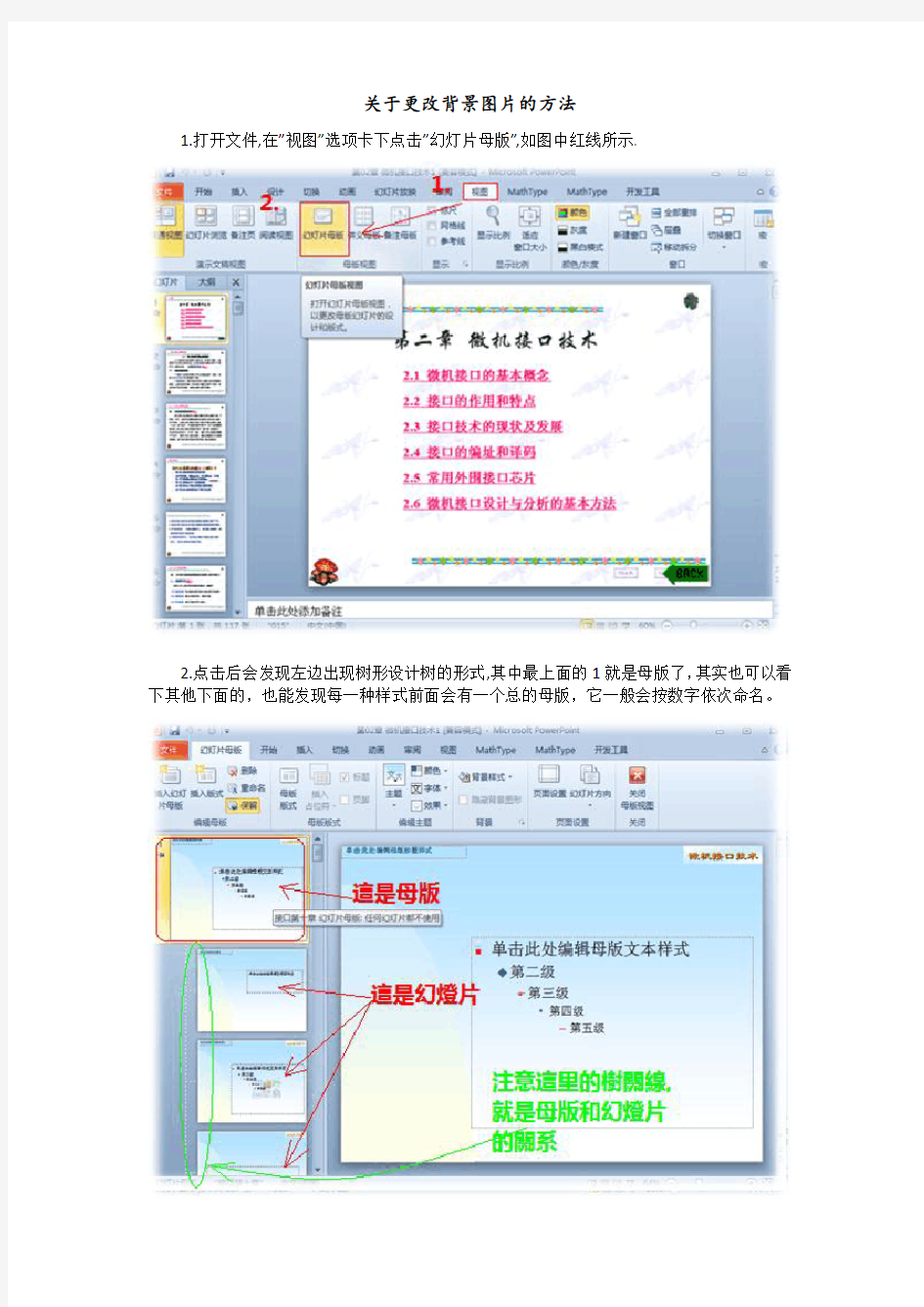
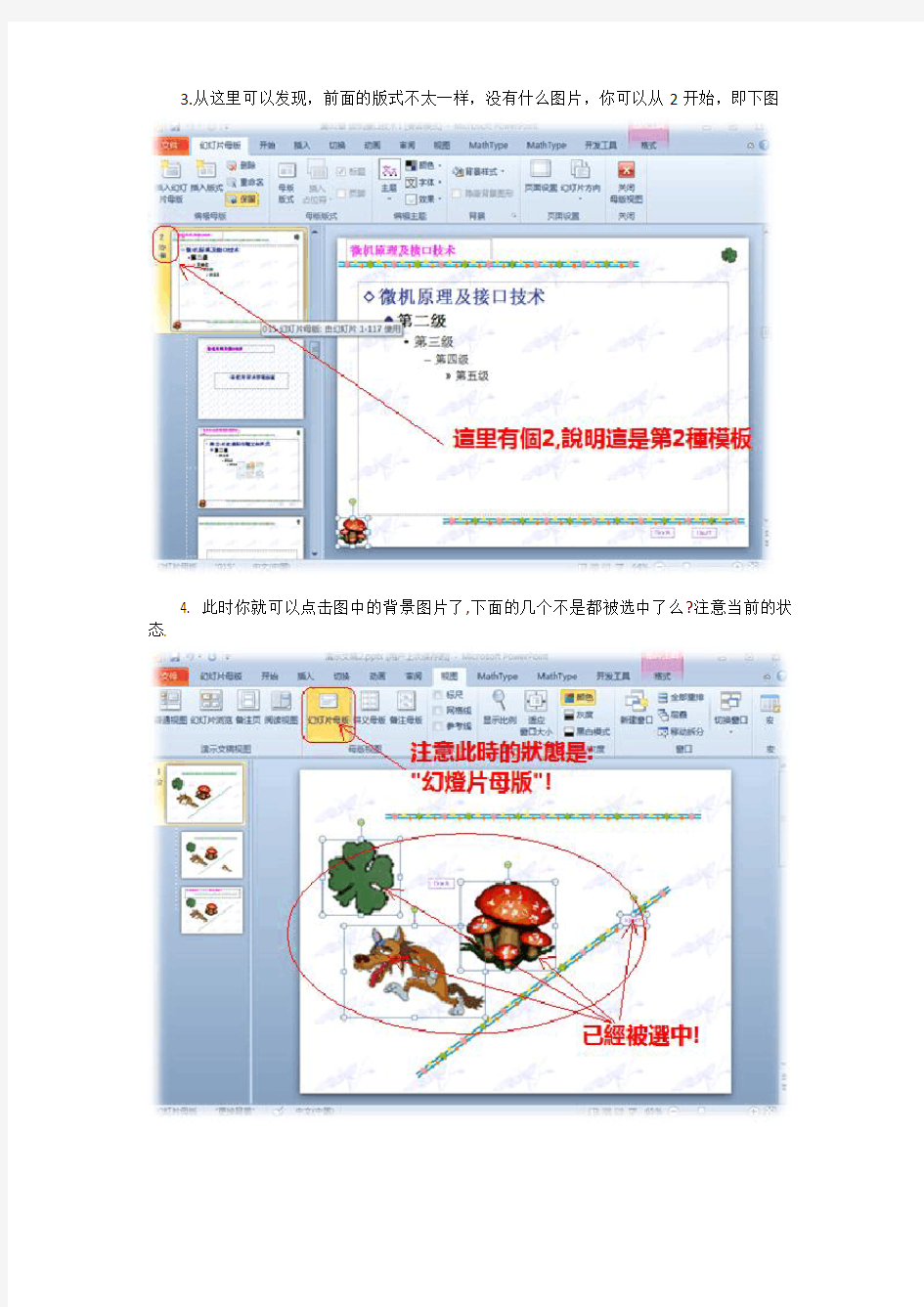
关于更改背景图片的方法
1.打开文件,在”视图”选项卡下点击”幻灯片母版”,如图中红线所示.
2.点击后会发现左边出现树形设计树的形式,其中最上面的1就是母版了,其实也可以看下其他下面的,也能发现每一种样式前面会有一个总的母版,它一般会按数字依次命名。
3.从这里可以发现,前面的版式不太一样,没有什么图片,你可以从2开始,即下图
4. 此时你就可以点击图中的背景图片了,下面的几个不是都被选中了么?注意当前的状态.
5.当编辑完成后,再点击”普通视图”(还是在”视图”选项卡下),就可以回到正常的设计模式中了.
课件中用了多种母版,这点可以在母版设计那个页面旁边的树中看出来.
我用的office是2010的,基本与2007相同,不必担心在07中打不开10版的ppt.
另外,注意,我这里是选择了一种背景,就是里面的灰褐色的底纹,这是在背景样式中可以改,而勾选”隐藏背景图形”是把添加在背景中的图片隐藏,注意区别.这些图片是跟随母版一起的.几张图片不是用课件做的,因为实在是东西太多,反应太慢了.对着课件看一样很明了.
同时,注意这课件里面还使用了一个重要的功能:隐藏幻灯片,请注意课件2的第96~106页,序号上是带了斜线框的,如:,这就是隐藏的标记.至于具体的功能怎么用嘛,你自己去看,去研究,可以在那些隐藏的幻灯片反复看它是怎么播放的.